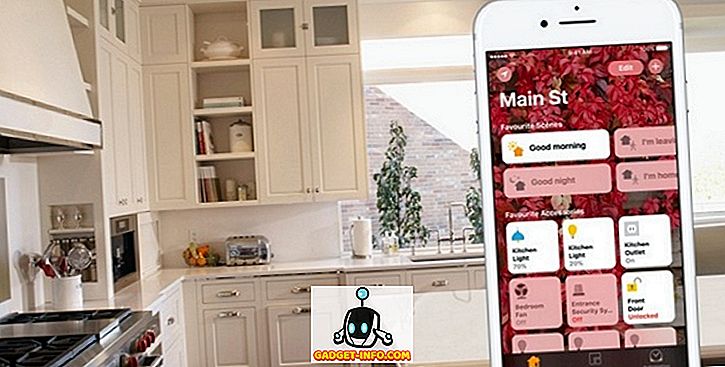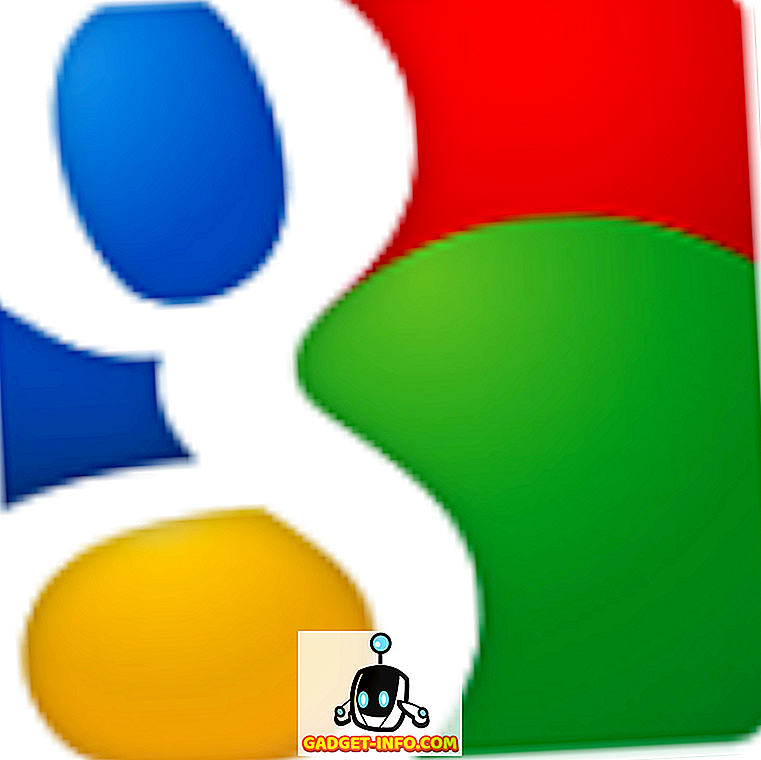"Powiadomienia push" Chrome to bardzo fajna funkcja, ponieważ powiadamia o wiadomościach, powiadomieniach z witryn społecznościowych, wynikach i wielu innych. Mogą one jednak również irytować, zwłaszcza jeśli zezwalasz na wysyłanie powiadomień przez wiele witryn (tych, które spamują). Te powiadomienia nadal docierają nawet wtedy, gdy nie używasz Chrome, więc nie możesz po prostu zamknąć Chrome i uzyskać spokoju. Jest tylko jeden sposób i to przez wyłączenie tych powiadomień.
Tak więc, jeśli zastanawiasz się przez te wszystkie dni nad sposobami, aby to zrobić, nie zastanawiaj się dłużej, ponieważ oto jak blokować powiadomienia Chrome:
Blokuj powiadomienia Chrome w systemach Windows i Mac
Wyłączanie powiadomień z Chrome na komputerze PC lub Mac jest dość łatwe, gdy znasz już sposób, więc oto jak to zrobić:
1. Otwórz Chrome i kliknij menu hamburgera w prawym górnym rogu i przejdź do "Ustawienia" .

2. Na stronie Ustawienia przewiń w dół i kliknij "Pokaż ustawienia zaawansowane" . Następnie przejdź do "Ustawienia treści" w sekcji Prywatność.


3. Następnie znajdziesz sekcję "Powiadomienia" w polu Ustawienia treści, w której znajdziesz trzy opcje: "Zezwól wszystkim witrynom na wyświetlanie powiadomień", "Pytaj, kiedy witryna chce wyświetlać powiadomienia" i " Nie zezwalaj na żadne strona wyświetlająca powiadomienia ". Wybierz trzecią opcję, jeśli chcesz zablokować wszystkie powiadomienia.

4. Jeśli chcesz tylko zatrzymać powiadomienia z kilku konkretnych stron internetowych, kliknij przycisk "Zarządzaj wyjątkami", gdzie otrzymasz listę wszystkich stron internetowych, które mogą wysyłać Ci powiadomienia. Następnie możesz wybrać stronę, którą chcesz zablokować, i kliknąć przycisk rozwijania z boku i zmienić ją z Zezwalaj na "Zablokuj". Możesz nawet zablokować niektóre witryny, nawet jeśli nie ma ich na liście.

Blokuj powiadomienia Chrome na Androida
Jeśli denerwujesz się powiadomieniami z Chrome na Androida, możesz je również wyłączyć. Oto jak to zrobić:
1. Otwórz Chrome na swoim urządzeniu z Androidem, kliknij przycisk z trzema kropkami w prawym górnym rogu i wybierz "Ustawienia" .

2. Na stronie Ustawienia przejdź do Ustawienia witryny-> Powiadomienia . Tutaj możesz wyłączyć lub włączyć opcje powiadomień "Pytaj przed wysłaniem". Zobaczysz także listę stron internetowych, które mogą wysyłać Ci powiadomienia.


3. Stuknij stronę, którą chcesz zablokować przed wysyłaniem powiadomień, a następnie w sekcji uprawnień zmień ustawienie z Zezwól na " Zablokuj ".

Pozbądź się denerwujących powiadomień Chrome
Jak być może zauważyłeś, kroki, by zablokować powiadomienia Chrome na urządzeniach z Androidem i komputerach, są dość łatwe. Wykonaj poniższe czynności i pozbądź się otrzymywanych powiadomień o spamie. Pamiętaj też, aby nie wybierać opcji "Zezwalaj", gdy witryna wyświetla monit o zezwolenie na wysyłanie powiadomień. Cóż, to wszystko z naszej strony, daj nam znać, jeśli napotkasz jakiekolwiek problemy. Dźwięk w sekcji komentarzy poniżej.